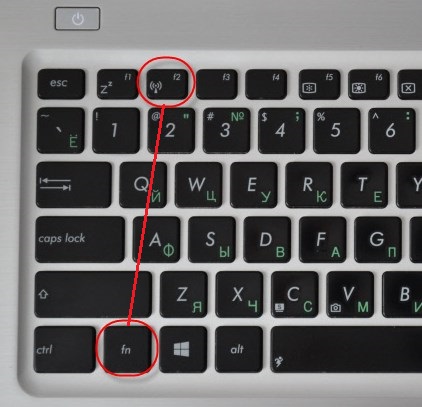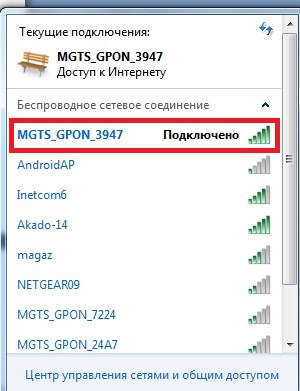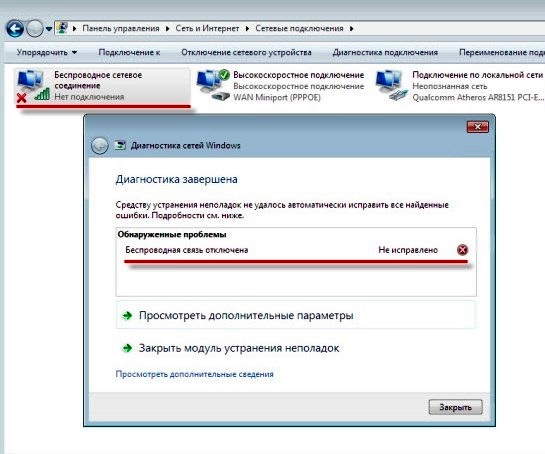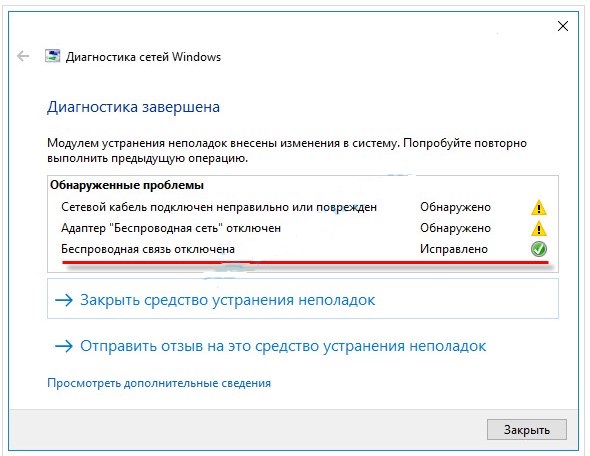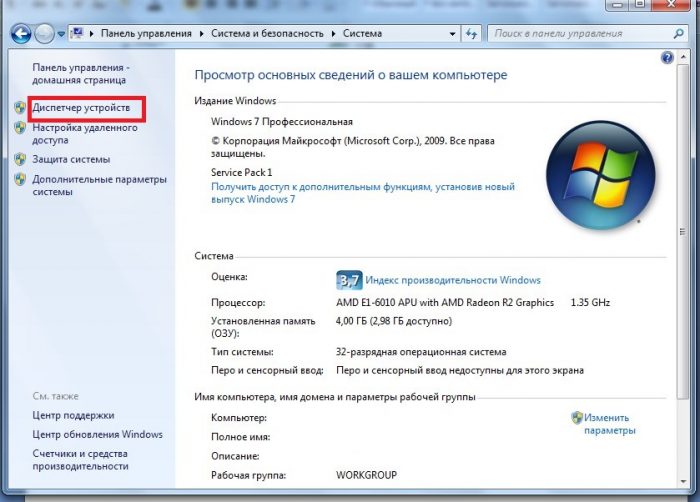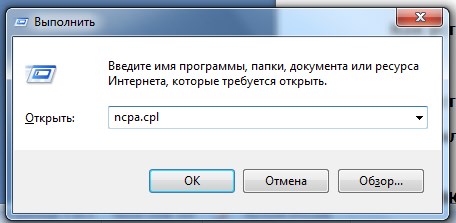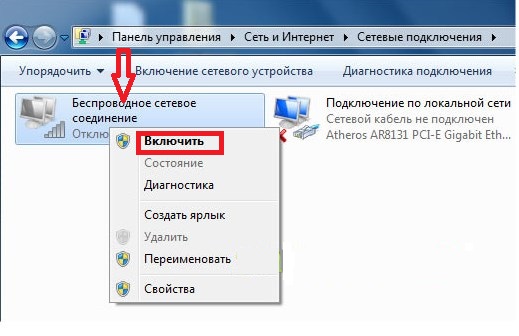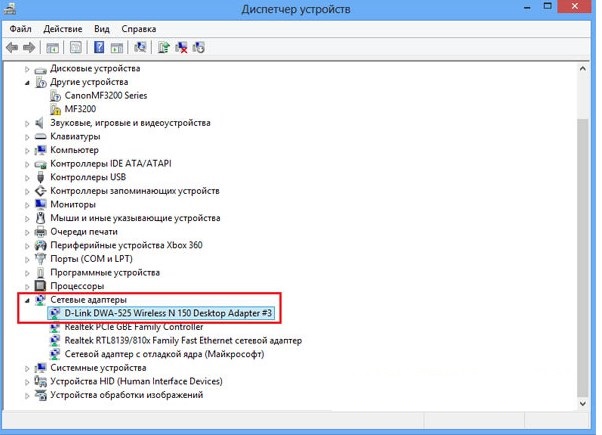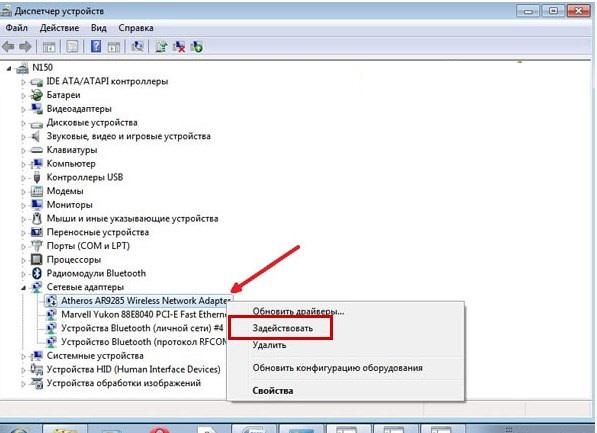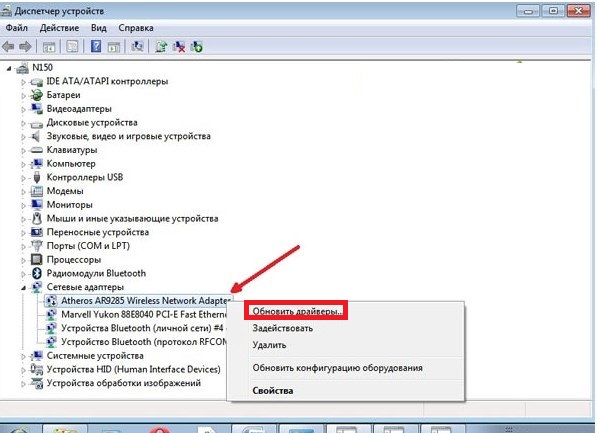Menghidupkan rangkaian wayarles pada komputer riba berlaku melalui penyesuai terbina dalam. Sambungan mungkin sukar. Seterusnya adalah bagaimana untuk membolehkan komunikasi wayarles pada komputer riba.
Hidupkan Wi-Fi pada komputer riba menggunakan papan kekunci
Menghidupkan Wi-Fi pada komputer riba adalah berbeza. Ia bergantung kepada pengeluar dan model yang digunakan. Terdapat beberapa cara untuk menyambung secara wayarles:
- Menekan butang dengan tanda antena di atasnya mengaktifkan Wi-Fi pada komputer riba.
- Pintasan papan kekunci. Kebanyakan komputer riba melancarkan Wi-Fi dengan satu set butang papan kekunci khusus:
- Asus - menggunakan kekunci Fn + F2;
- HP (Hewlett Packard) memulakan rangkaian menggunakan Fn + F12 atau kunci
- dengan ikon antena;
- Acer - menekan Fn + F3;
- MSI - pelancaran dengan butang papan kekunci Fn + F10;
- Pelancaran Samsung dengan menekan Fn + F9 atau Fn + F12.
- Lenovo - pelancaran dengan suis atau gabungan butang Fn + F5.
- Toshiba - Fn + F8.
- Sony melalui butang suis.
- Butang suis. Apabila anda tidak dapat mencari butang Fn dan butang antena, anda perlu mencari suis berasingan pada bahagian depan atau sisi peranti.
Ia boleh ditunjukkan oleh ikon berikut:
Wi-Fi dimulakan dengan menekan suis atau mengalihkannya ke kedudukan tertentu. Sekiranya semuanya sudah teratur, tanda sambungan wayarles muncul dalam bentuk langkah-langkah. Dengan mengklik padanya, anda boleh membuka tetingkap di mana sambungan semasa akan ditunjukkan:
Ia mungkin berlaku bahawa Wi-Fi tidak dapat dikonfigurasi dengan sama ada butang kuasa atau set kunci papan kekunci. Dalam kes ini, disyorkan untuk memeriksa jika tetapan gagal:
- dalam panel kawalan, pilih "Rangkaian dan Internet", dan tab "Rangkaian Sambungan", masuk ke dalamnya;
- untuk mendiagnosis kerja.
Windows akan menemui ralat yang mungkin, mengesan kerosakan, dan menawarkan untuk membetulkannya.
Bagaimana untuk menyambungkan penyesuai Wi-Fi ke komputer riba
Jika, akibat dari semua tindakan, sambungan masih belum selesai, anda perlu memasang semula perisian dan mulakan semula komputer riba.
Bagaimana untuk memasang perisian penyesuai wifi
Gangguan Wi-Fi sering berlaku selepas membersihkan sistem dari virus, kerana memasang semula perkakasan komputer atau OS, di mana tetapan sering dihapuskan semasa reboot. Pertama, tentukan sama ada pemandu apa-apa pada peranti. Berikut ini:
- masukkan "Mula", kemudian "Komputer";
- pergi ke bahagian "Sistem Properties";
- buka tab "Pengurus Peranti";
Kawasan Pengurus Device mengandungi Penyesuai Rangkaian Wayarles. Dengan mengklik padanya, masukkan "Pemandu". Jika ia tidak hadir, ia dipasang pada komputer riba.
Bagaimana untuk memasang pemandu untuk penyesuai wifi
Pemacu dipasang pada komputer menggunakan cakera pemasangan yang dibekalkan ketika membeli komputer, atau memuat turunnya dari tapak web pengilang.
Penting! Anda perlu memasang pemandu dari laman web pengilang supaya tidak menjangkiti virus!
Kemudian anda perlu membuka fail, mengesahkan tindakan, periksa sama ada sambungan telah dibuat.
Bagaimana untuk membolehkan penyesuai wifi pada komputer riba
Internet mungkin tidak muncul apabila kerosakan Windows, jadi anda perlu menyelesaikan kesilapan:
- Di Pusat Rangkaian dan Perkongsian: menaip Win + R, menaip ncpa.cpl dalam anak tetingkap tugas yang muncul.
Di dalam "Tetapan penyesuai perubahan" atau "Rangkaian Sambungan" di Windows XP, pergi ke tab "Rangkaian Sambungan Wayarles". Apabila ia tidak diserlahkan, maka Wi-Fi dimatikan.
Dengan mengklik pada tulisan itu, pilih bahagian "Dayakan", mulakan rangkaian.
- Pengurus peranti Di sini, sambungan sering dipecahkan kerana gangguan pada komputer. Tanda Sambungan Rangkaian Tanpa Wayar hilang apabila tiada internet. Untuk mengkonfigurasi Wi-Fi, pergi ke "Pengurus Peranti" dengan menekan secara bergantian Menang + R. Dalam kawasan arahan yang terbuka, tulis devmgmt.msc.
Dalam bahagian "Rangkaian Penyesuai", klik pada entri yang mengandungi perkataan Wireless atau Wi-Fi.
Dengan mengklik pada tulisan itu, pilih item "Engage", sambungkan komputer riba.
Jika peranti tidak bermula, anda perlu mengemas kini pemandu atau memasangnya lagi:
- pergi ke "Adapter Rangkaian";
- klik pada Penyesuai inskripsi;
- klik "Kemas kini pemandu ..."
- jalankan sistem lagi.
Bagaimana untuk membolehkan wi-fi pada komputer riba dengan tingkap - video
Kaedah tindakan yang ditunjukkan akan membantu untuk menghapuskan masalah dengan kerosakan, mewujudkan fungsi Wi-Fi dan terus bekerja di Internet. Di samping itu, lihat arahan video mengenai menyambungkan Wi-Fi pada Windows 7, Windows 10, dan Windows XP:
Sekarang tidak akan ada masalah dengan wi-fi.